Dalla creazione di relazioni annuali ai grafici della crescita aziendale, Excel è un programma comunemente usato per organizzare i dati, creare tabelle pivot, grafici e altro ancora. Le persone di tutti i ceti sociali sanno quanto sia importante Excel e il ruolo che svolge. Sebbene sia un file molto utilizzato, esiste la possibilità che lei cancelli accidentalmente i file Excel durante il lavoro o che non riesca ad accedervi a causa di errori imprevisti. Inoltre, uno dei problemi maggiori è il recupero dei file Excel da un disco infetto da virus.
I drive hanno reso possibile archiviare i nostri file importanti come documenti Excel, Word, foto, video, ecc. e portarli con noi ogni giorno. Sono facili da inserire nelle nostre tasche e sono compatibili con quasi tutti i dispositivi. Pertanto, sono spesso utilizzati per trasferire i dati da un sistema all’altro. Ma cosa succede se il suo disco viene infettato da un virus e perde i suoi file Excel? Come può recuperare i suoi file Excel gratuitamente?
Un utente ha segnalato che il suo disco era stato infettato da un virus. Per rimuovere il virus, ha eseguito un programma antivirus, che ha rimosso il virus ma ha anche eliminato i file Excel memorizzati su di esso.
Se il suo disco è infetto da un virus, non dovrebbe utilizzarlo in un primo momento, nemmeno per rimuovere il virus, perché un programma antivirus può anche eliminare i suoi file. Se dispone di un backup, può ripristinare i suoi file Excel da esso. Altrimenti, può utilizzare questi metodi gratuiti di recupero dati per ripristinare i suoi file Excel.
1. approccio del software di recupero file gratuito
Stellar Windows Data Recovery – Free Edition è uno strumento facile da usare per recuperare i file da un disco infetto da virus. Il software dispone di potenti utility per recuperare gratuitamente i file persi e cancellati. Inoltre, supporta una varietà di sistemi di file ed è efficiente nel recupero di file come Excel, e-mail, file Word, foto, file audio e video.
Con Stellar Windows Data Recovery – Free Edition, può recuperare gratuitamente i suoi file da tutti i dispositivi di archiviazione. Come funziona il software:
- Scarichi Stellar Windows Data Recovery – Free Edition dal sito web. Colleghi l’unità al sistema e avvii il software.
- Nella schermata “Cosa ripristinare”, selezioni i tipi di file che desidera ripristinare. Ad esempio, se desidera ripristinare le foto, selezioni l’opzione “Foto” sotto File multimediali e clicchi su “Avanti“.
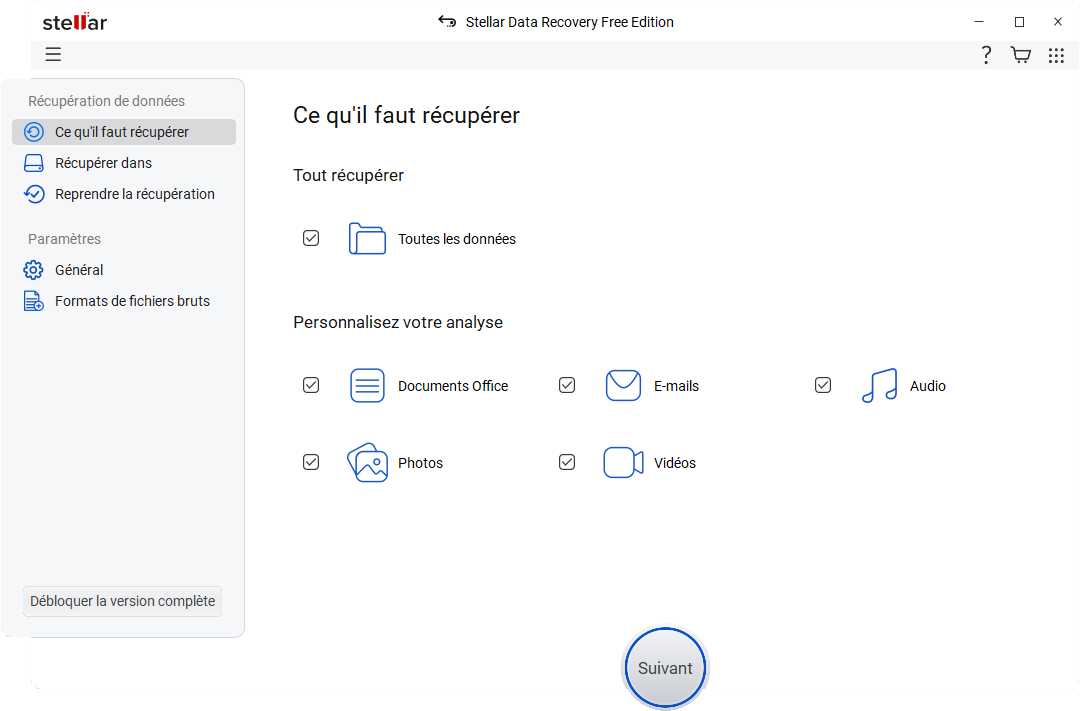
- Nella schermata “Seleziona posizione di archiviazione”, seleziona l’unità collegata e clicca su “Scansione“.
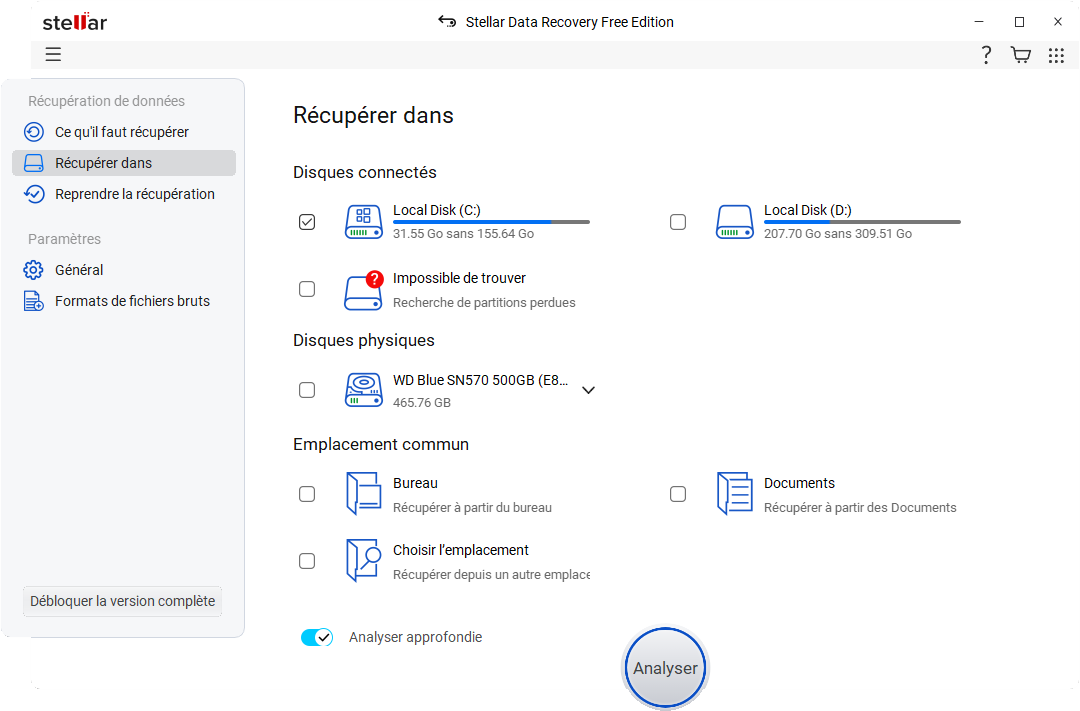
- Il processo di scansione inizia e, una volta completato, il software elenca tutti i file recuperabili.
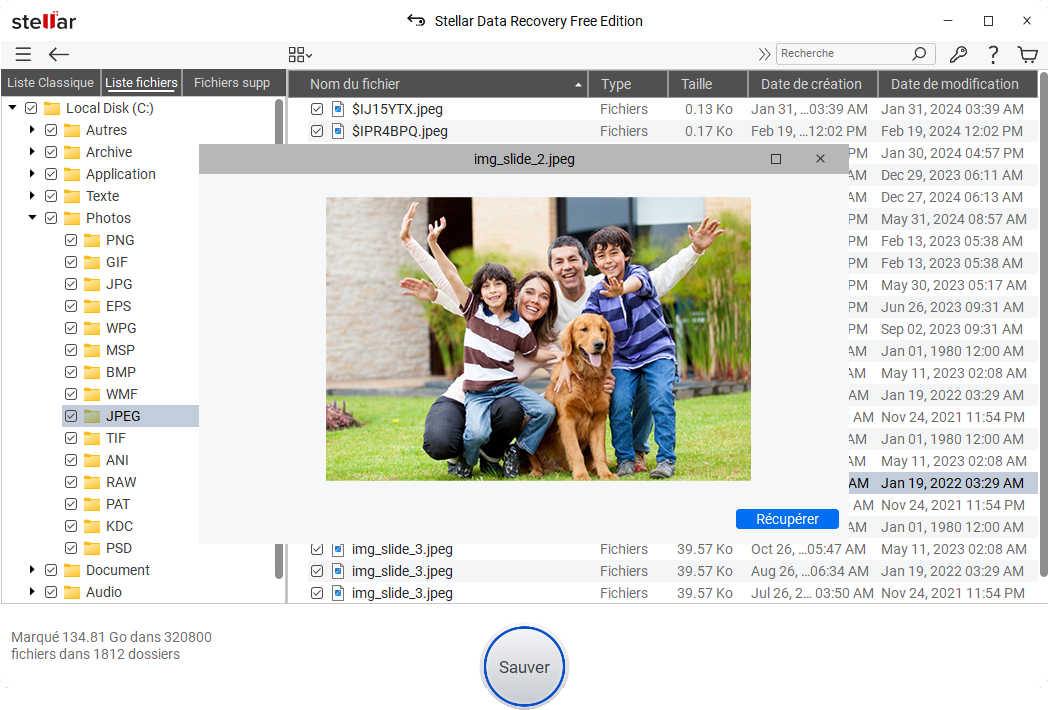
- Selezioni i file dall’elenco e clicchi su “Ripristina” per salvare i file.
2. ripristinare il file Excel dalla versione precedente
Se i file Excel sono stati eliminati dal disco o dal sistema, può ripristinarli dalla versione precedente. Questa funzione funziona solo se l’opzione di backup di Windows è attivata, altrimenti non funzionerà.
Segua questi passaggi per ripristinare i file Excel:
- Colleghi l’unità al suo sistema, vada su Questo PC e navighi nella cartella con i file Excel.
- Selezioni la cartella, faccia clic con il pulsante destro del mouse e selezioni “Ripristina versioni precedenti”.
- Selezioni la versione desiderata tra le versioni disponibili dei file Excel e clicchi su “Ripristina”.
3. Utilizzi il Prompt C ommand per ripristinare i file Excel.
Il prompt dei comandi dovrebbe essere la sua prima scelta per recuperare i file Excel da un disco infetto da virus. Qui può scoprire come il prompt dei comandi recupera i suoi file:
- Colleghi l’unità infetta dal virus al sistema e poi inserisca ‘CMD’ nel campo di ricerca e prema ‘Invio’.
- Nella finestra di comando, inserisca attrib -h-r-s /s/ lettera di unità:\*.*”, ad esempio “attrib -h -r -s /s /d G:\*.*” e prema il tasto Invio.
- Windows inizierà a riparare l’unità infetta da virus. Una volta completato il processo, potrà accedere all’unità e ripristinare i file Excel.
Se non è ancora in grado di recuperare i suoi file Excel dopo aver seguito i passi sopra descritti, provi a utilizzare uno strumento di recupero dati a casa.
Sommario
È sempre una buona idea fare una copia di backup dei file importanti, perché nessuno può prevedere cosa potrebbe andare storto. Lo scenario descritto in questo blog mostra chiaramente come può recuperare gratuitamente i suoi file Microsoft Excel da un disco infetto da virus. Per ottenere risultati rapidi e migliori, può sempre utilizzare Stellar Windows Data Recovery – Free Edition..
Was this article helpful?
